教程作者:(授权转载)
公众号:野鹿志
交作业:#优设每日作业#
关于教程
其实要做出这种很多方块的模型并不是很难,主要是OC渲染器混合材质的运用,我尝试了一下,做出来的效果材质方面没有那么细致,勉勉强强吧。
来吧,我们一起来看看那种奇怪的立方体是怎么弄出来的吧!
- 教程图片如果看不清,可以点击放大观看。
教程步骤
先做场景吧,新建一个立方体,尺寸适当的缩小一下,然后勾选圆角,半径1,分段数也是1:

新建克隆对象,克隆立方体,克隆的模式为网格克隆,数量的话不要太多,不然会很卡。
我这里就在每个轴向上都克隆了15份,因为立方体是100*50*100,所以尺寸是1400*700*1400
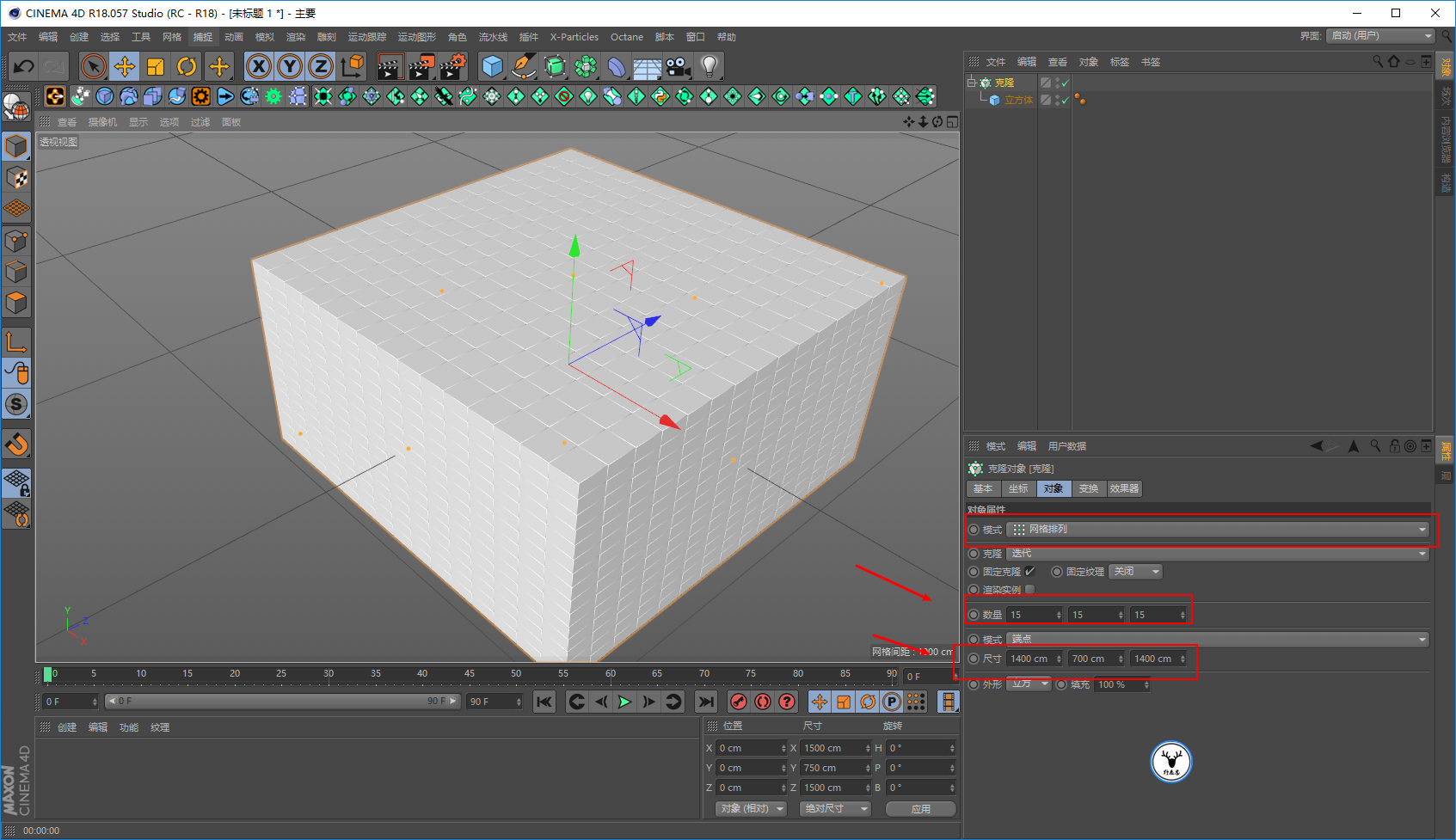
然后在选中克隆对象的前提下,新建运动图形-效果器-简易效果器:

开启衰减,衰减的类型为方形,衰减调到100%,然后调整衰减的尺寸:
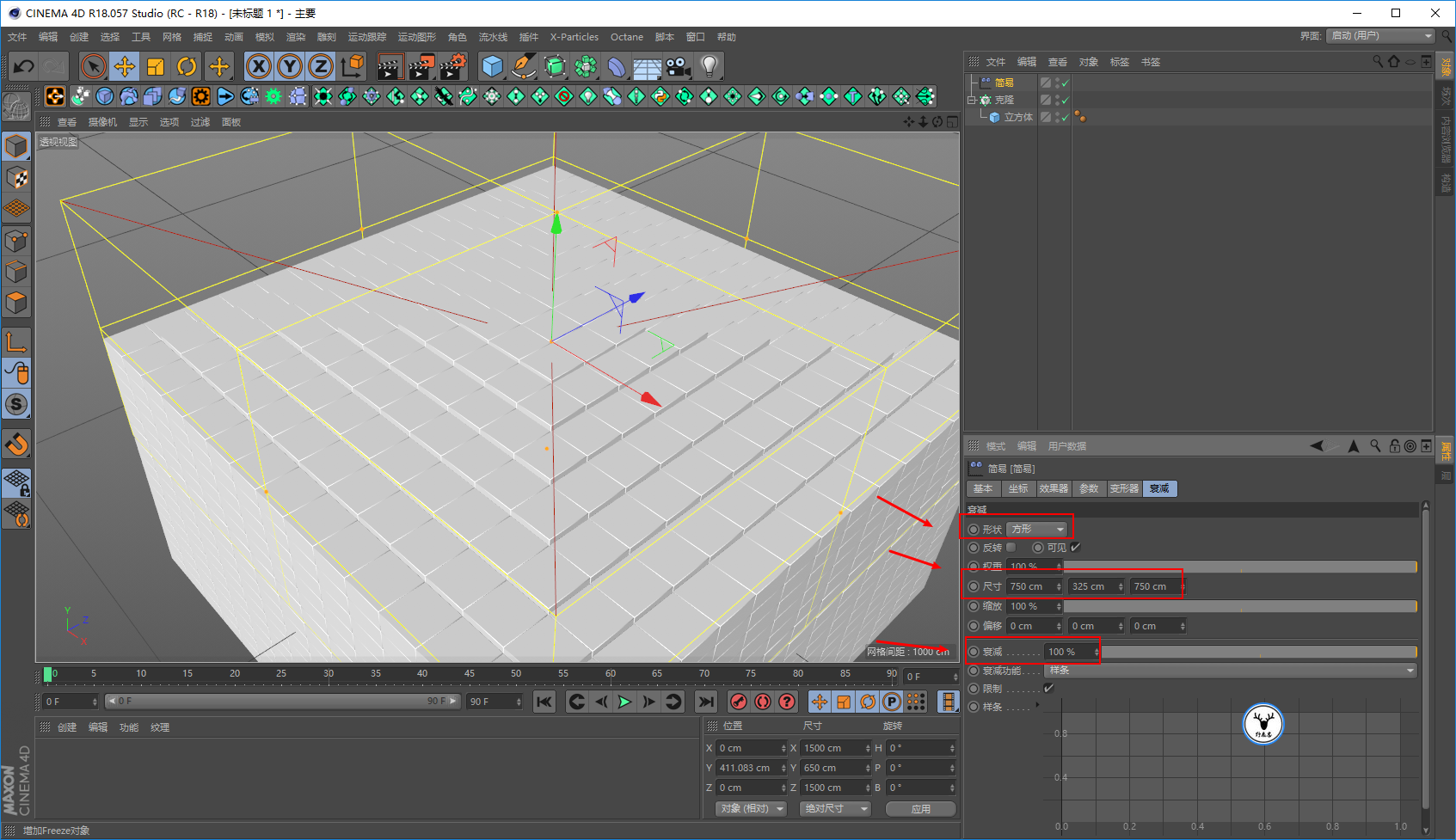
然后再来调整位置上Y轴的参数,这样一层一层立方体的感觉就出来了:

原图中间立方体下面的地面感觉和场景的材质是不一样的,所以我这里又新建了一个平面放在上面:
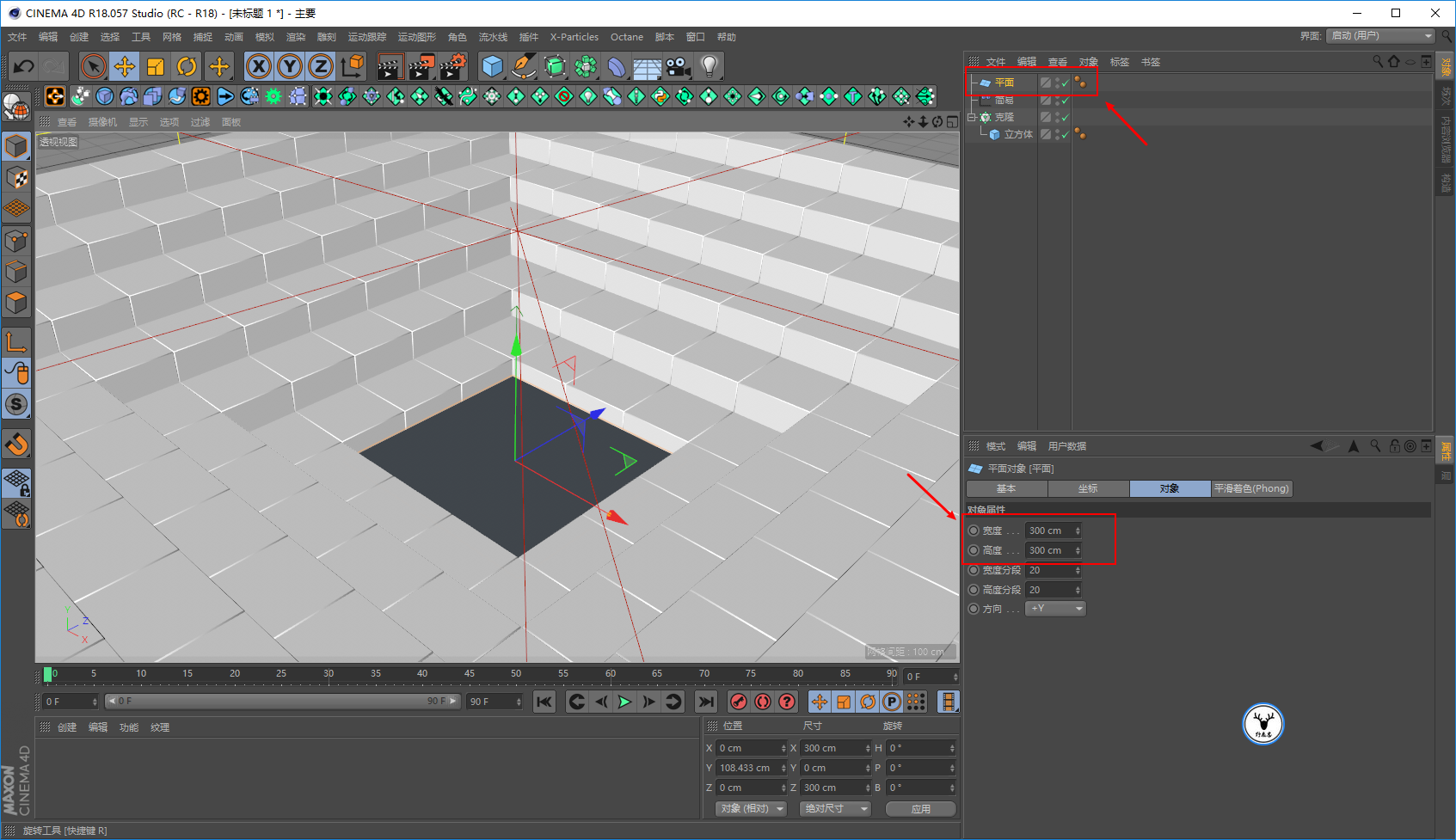
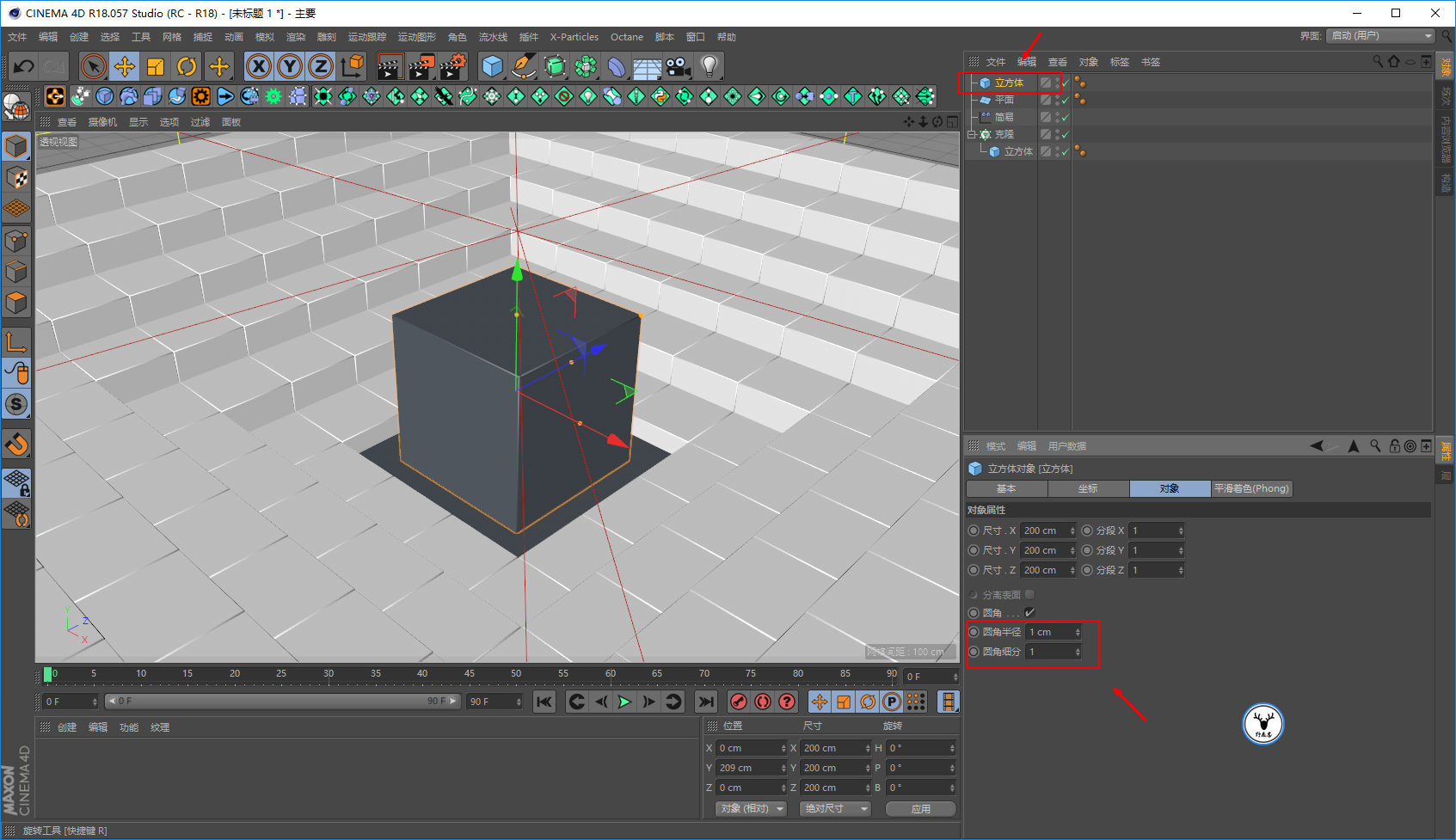 差不多就可以上材质了,打开OC:
差不多就可以上材质了,打开OC: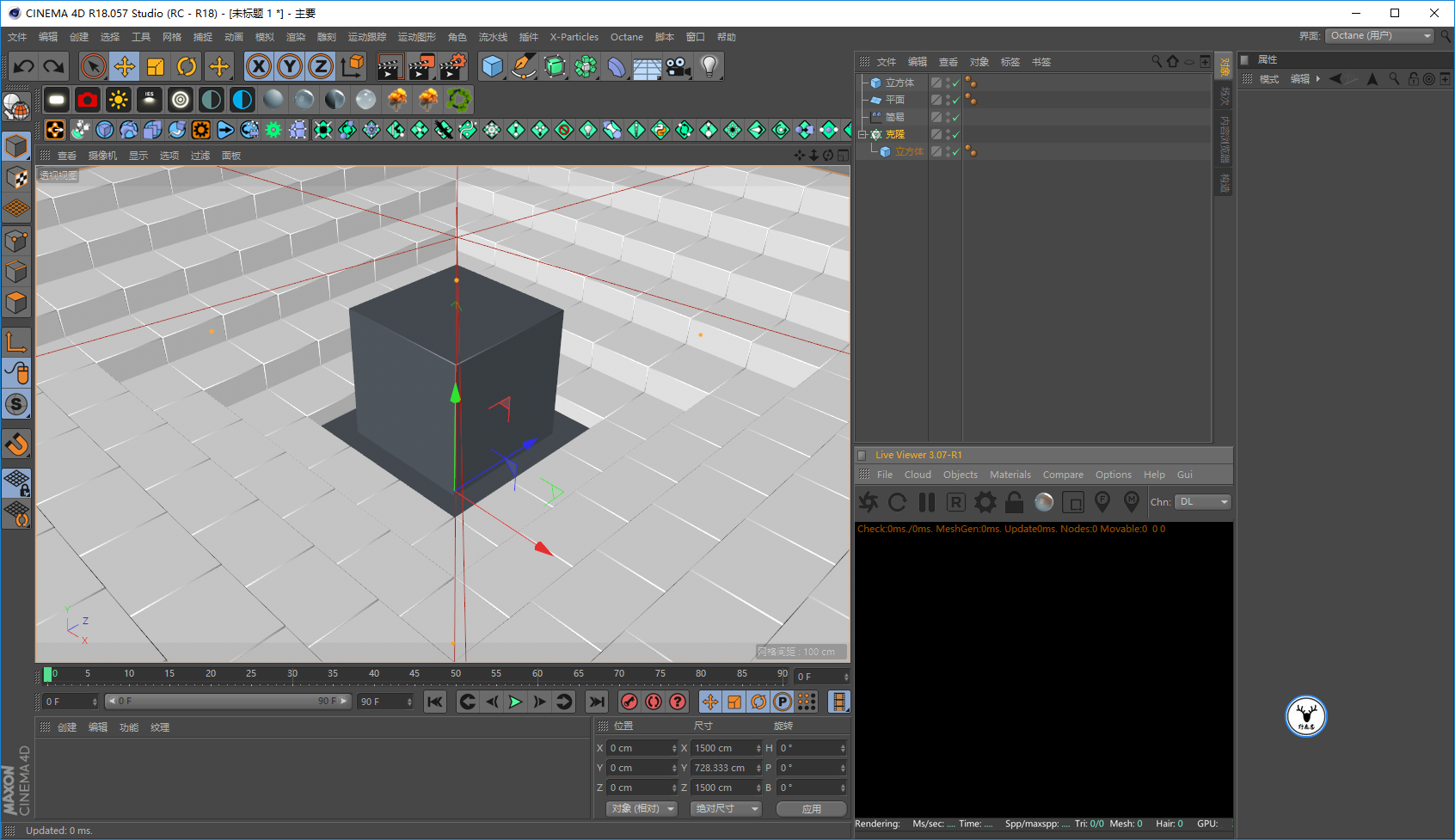 先新建一个HDR灯光用于照明吧:
先新建一个HDR灯光用于照明吧: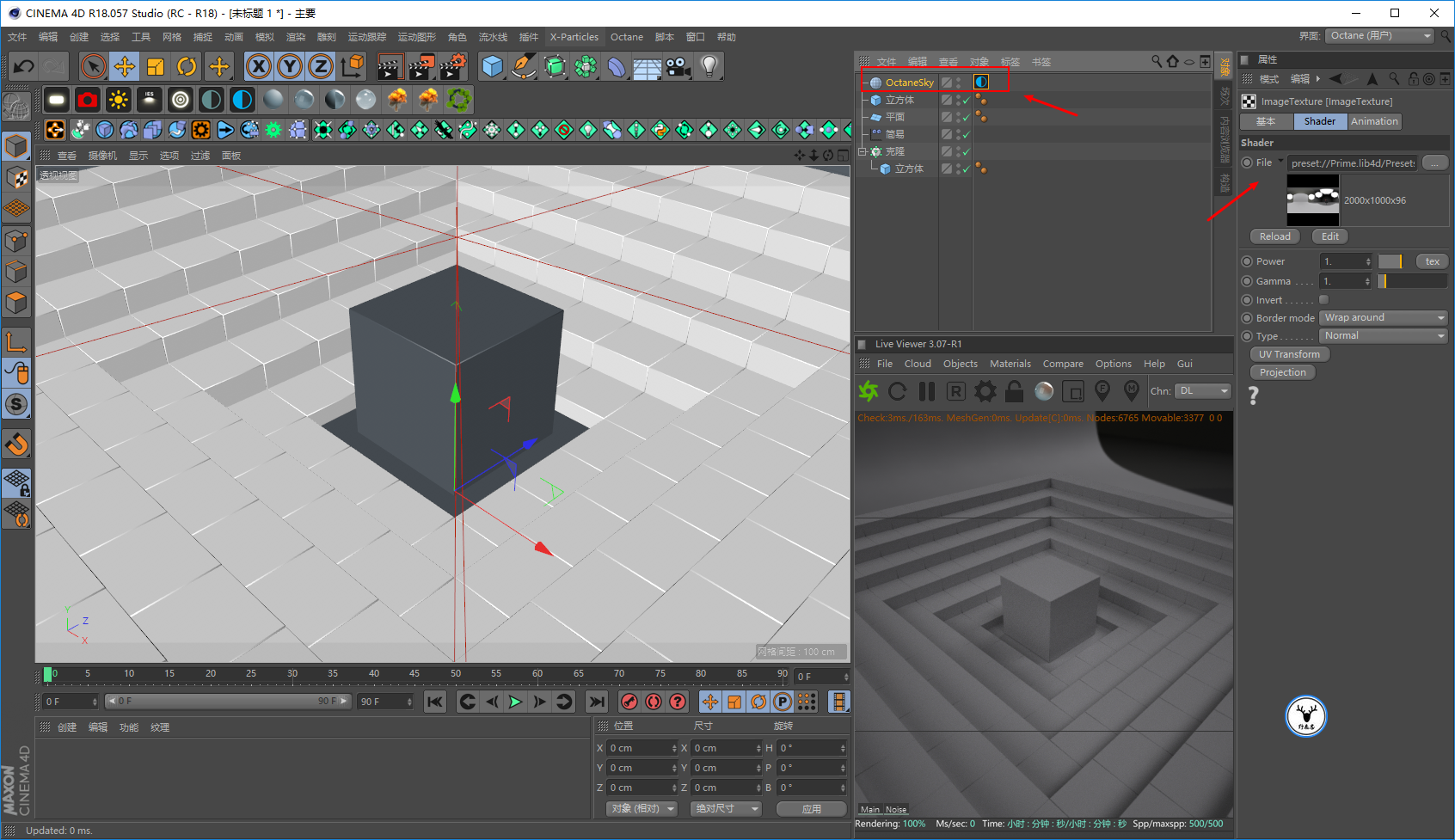
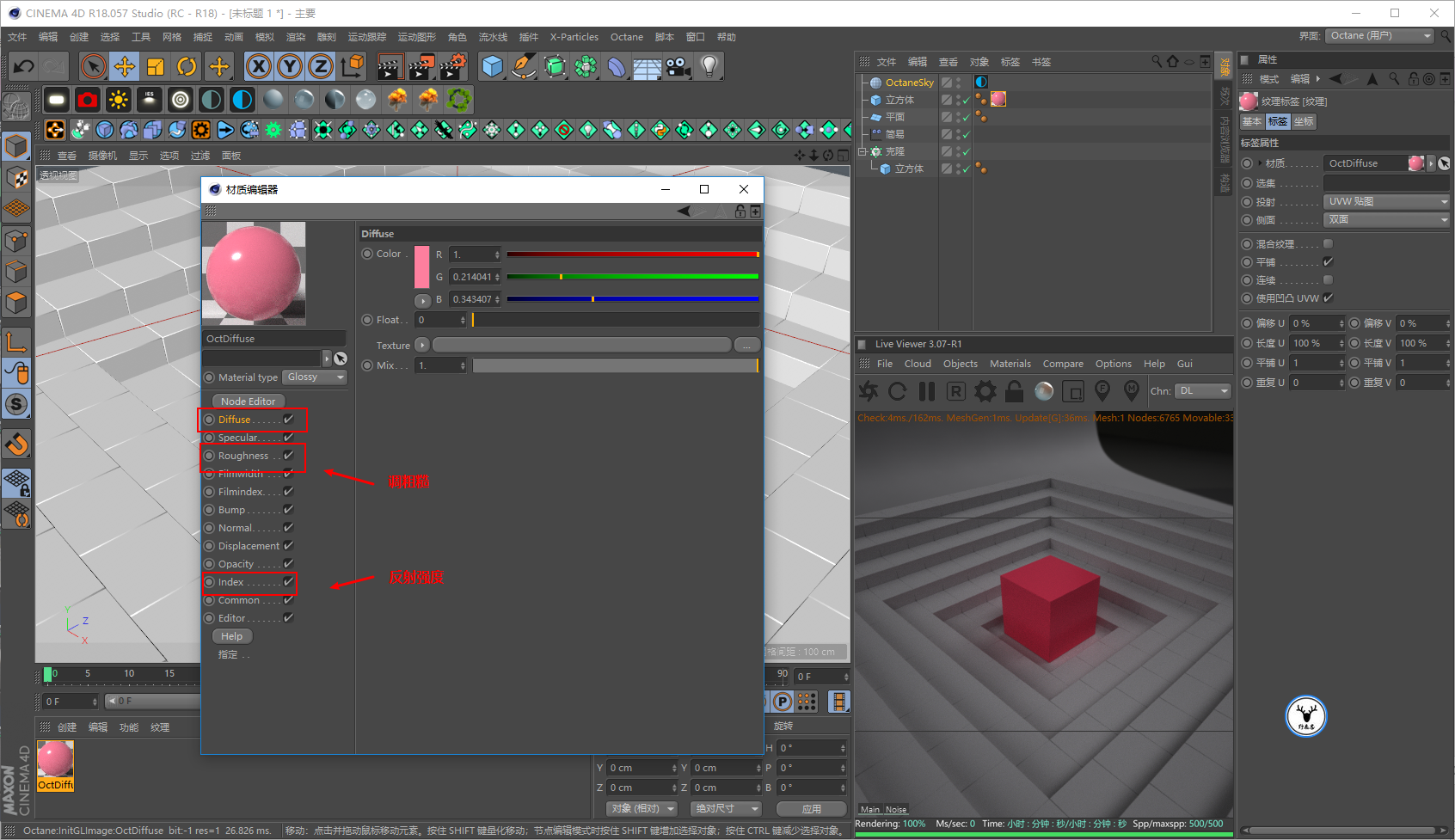 再新建一个透明材质,我这里就只改了改折射率,如果还需要调整的话,我们后面再来搞吧:
再新建一个透明材质,我这里就只改了改折射率,如果还需要调整的话,我们后面再来搞吧: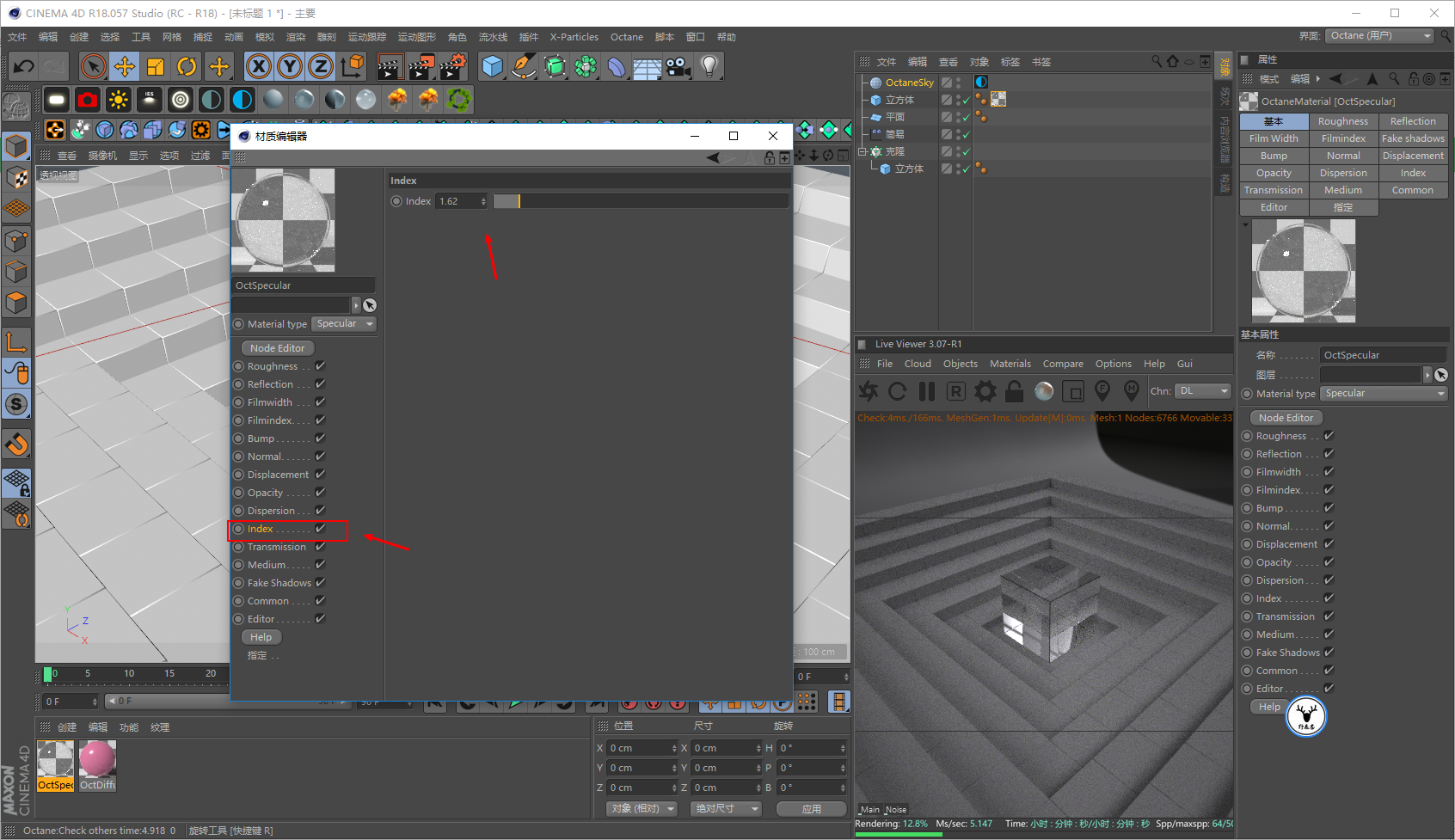 继续新建一个混合材质,将透明材质和反射材质进行混合,并且添加一个噪波贴图:
继续新建一个混合材质,将透明材质和反射材质进行混合,并且添加一个噪波贴图: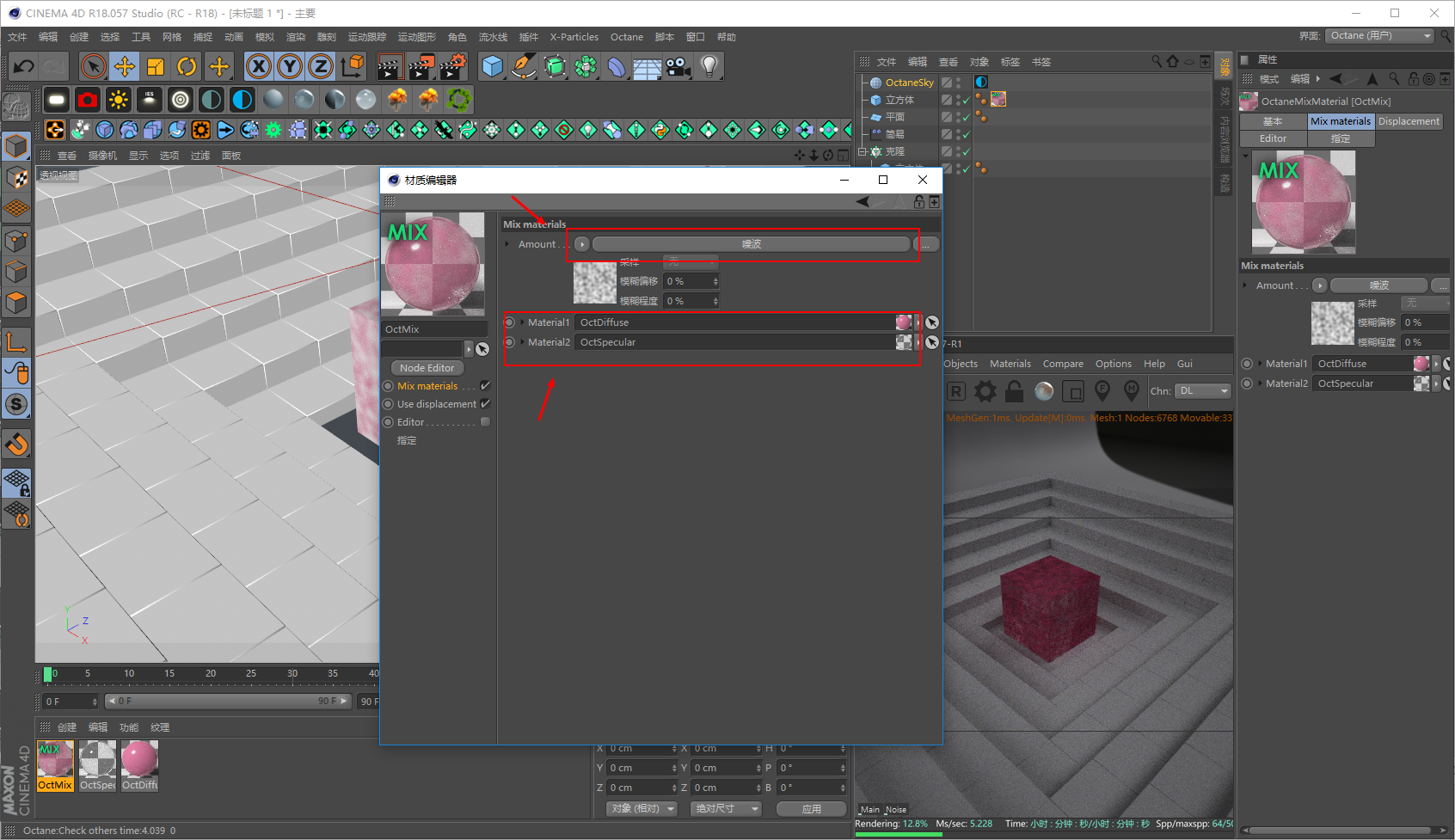
将噪波的类型选择为单元,这样贴图就是方块了,然后通过控制全局缩放、亮度、对比等来控制显示的范围。
这里就和之前的那篇抽象样条的原理是一样的:
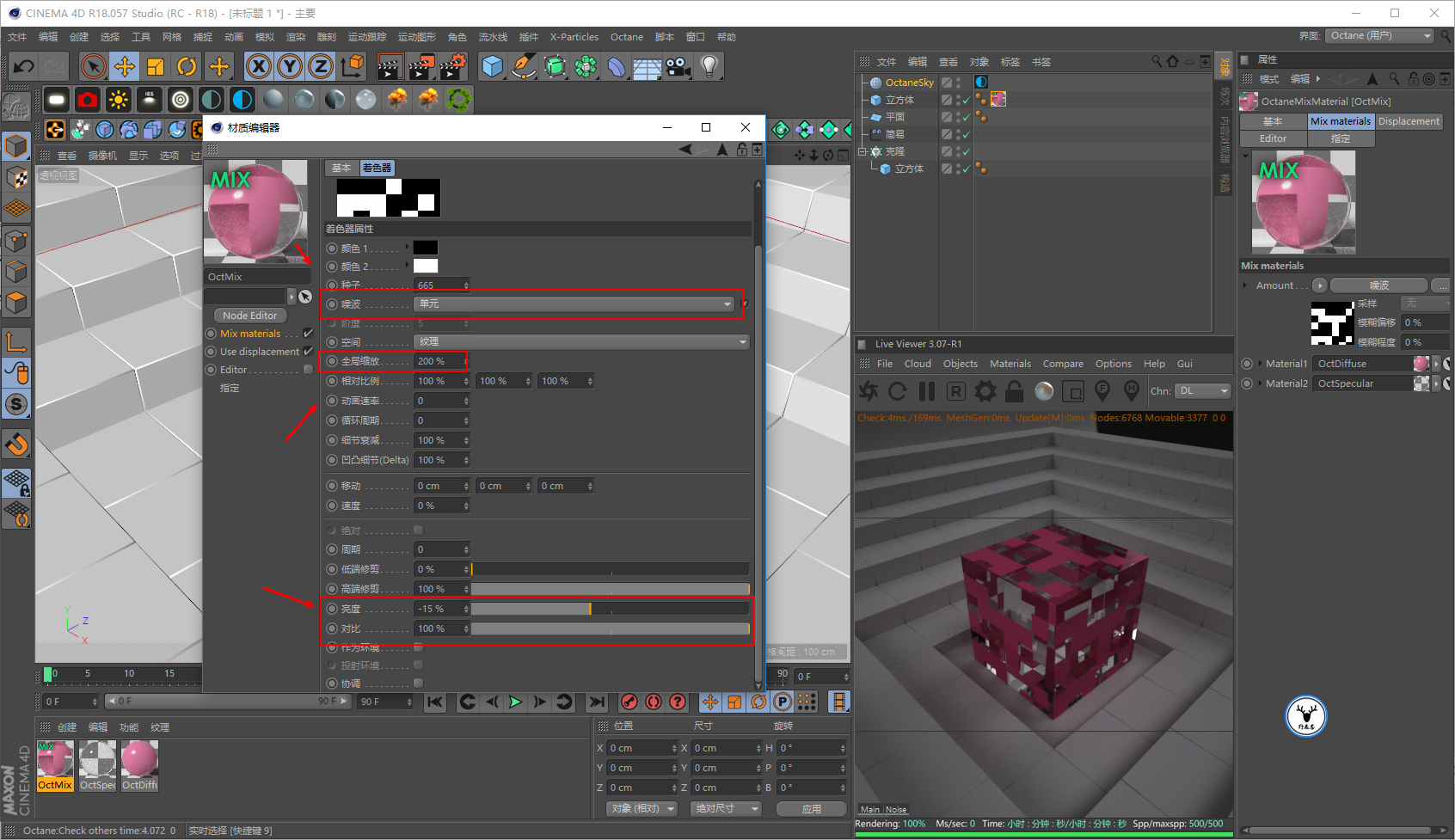
然后再把噪波贴图直接复制给置换通道,置换的参数大家同样看着效果来就好:
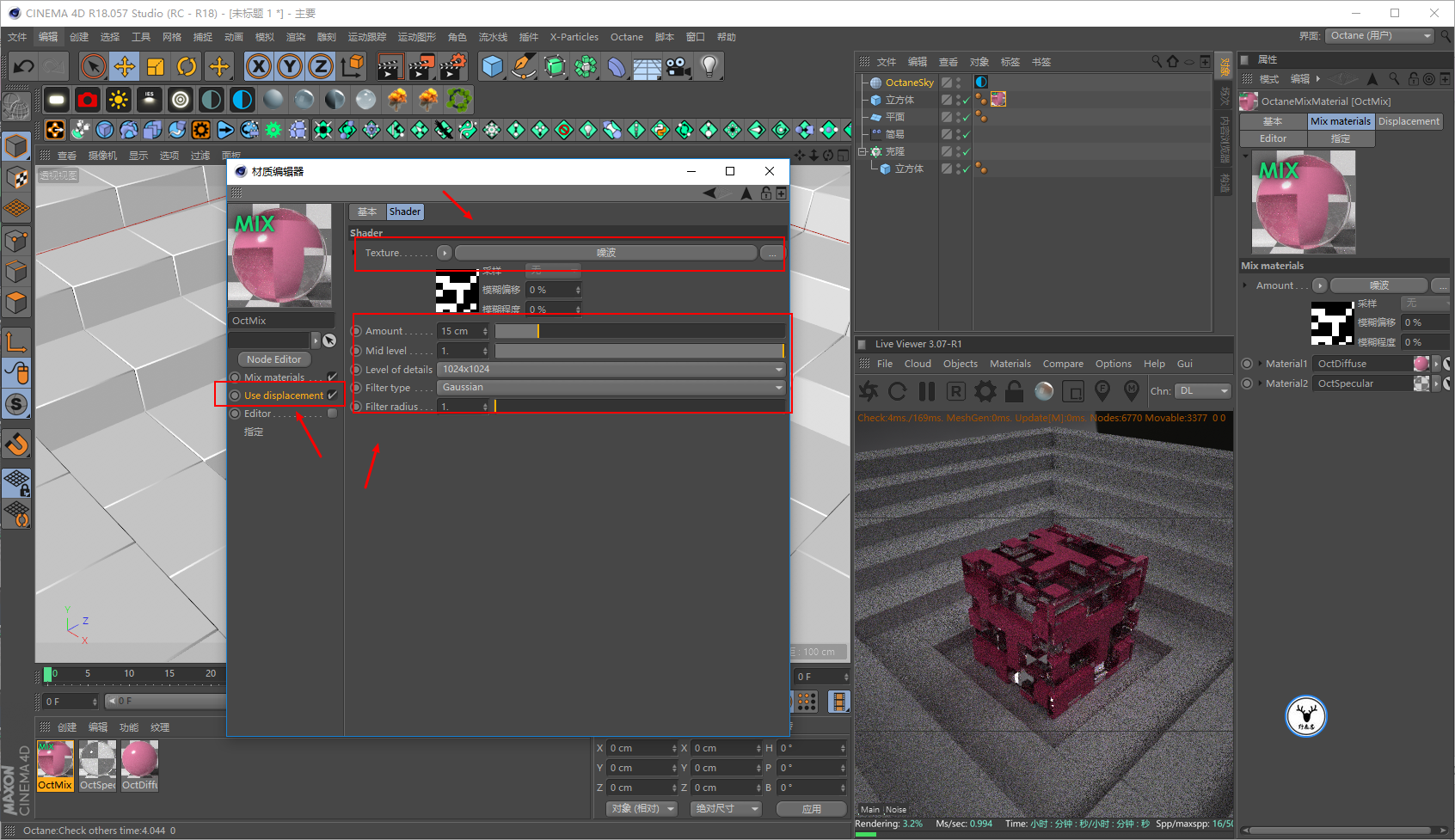
我总觉得原图的立方体外面好像还有一层,所以又复制了一个立方体,稍微放大了一点,给了一个普通的透明材质:
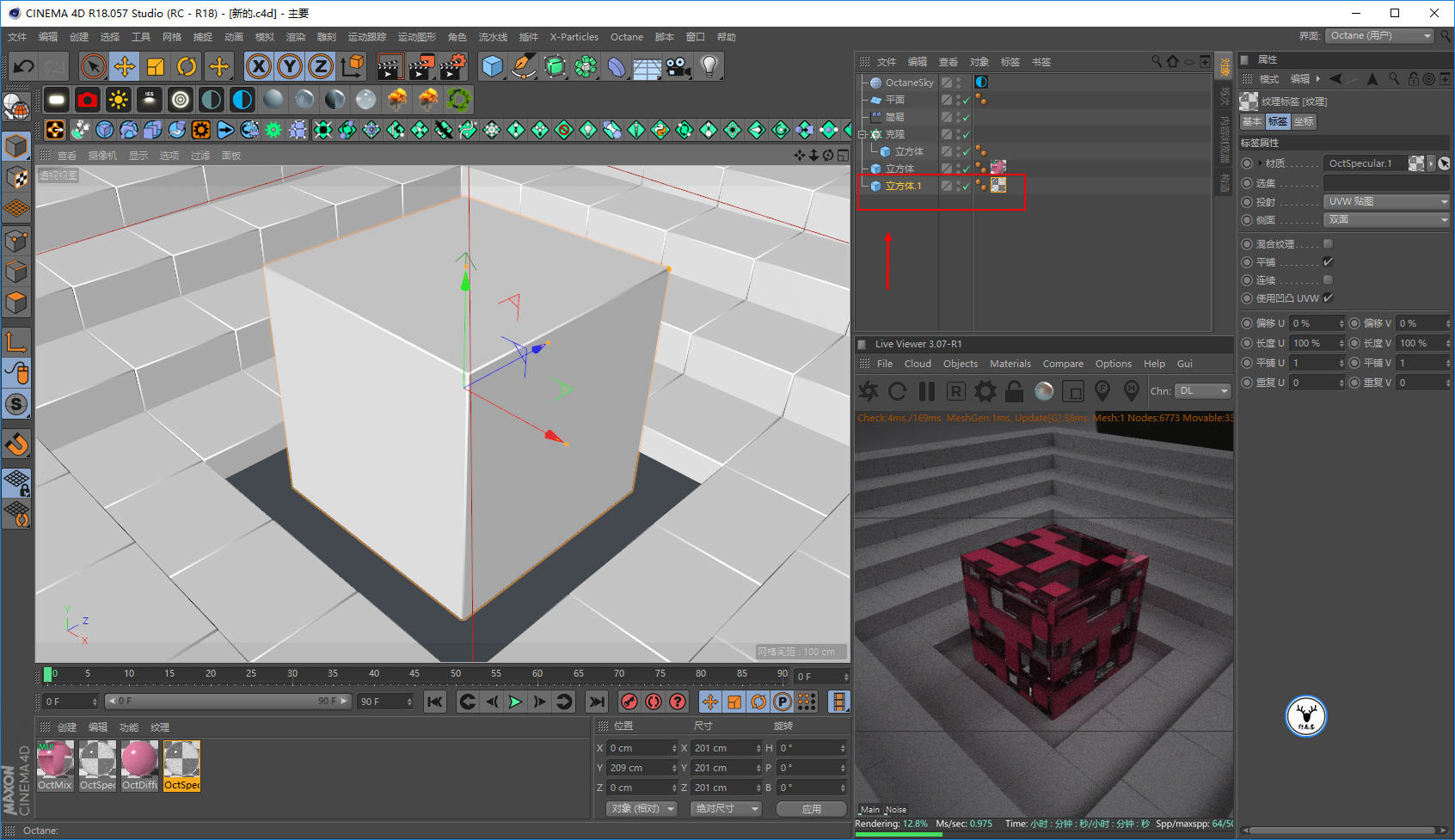
暂时隐藏掉刚才的两个立方体,再新建一个小一点的立方体:

新建一个发光材质,如果还不会的鹿友请看本文的视频版吧:
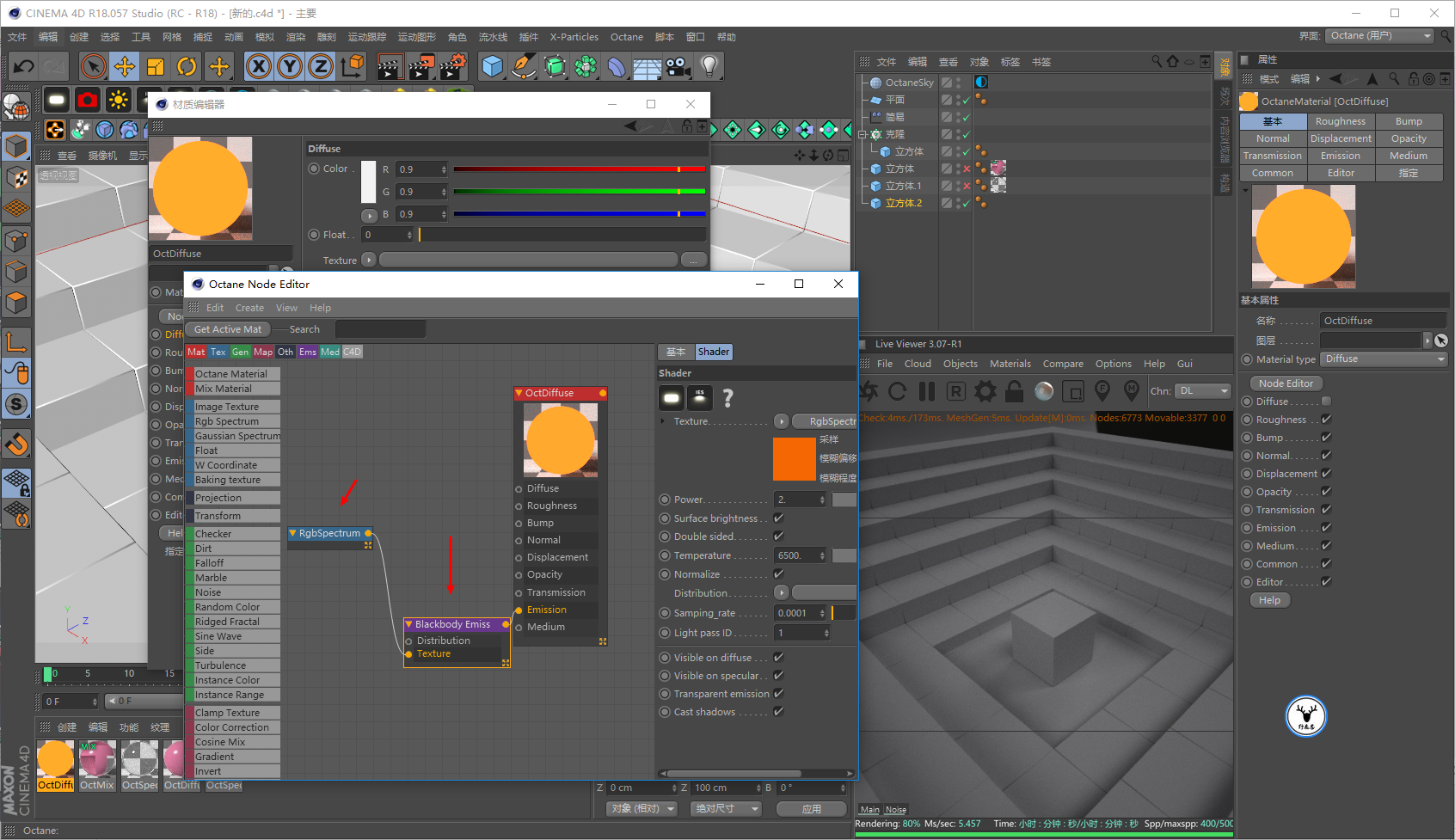
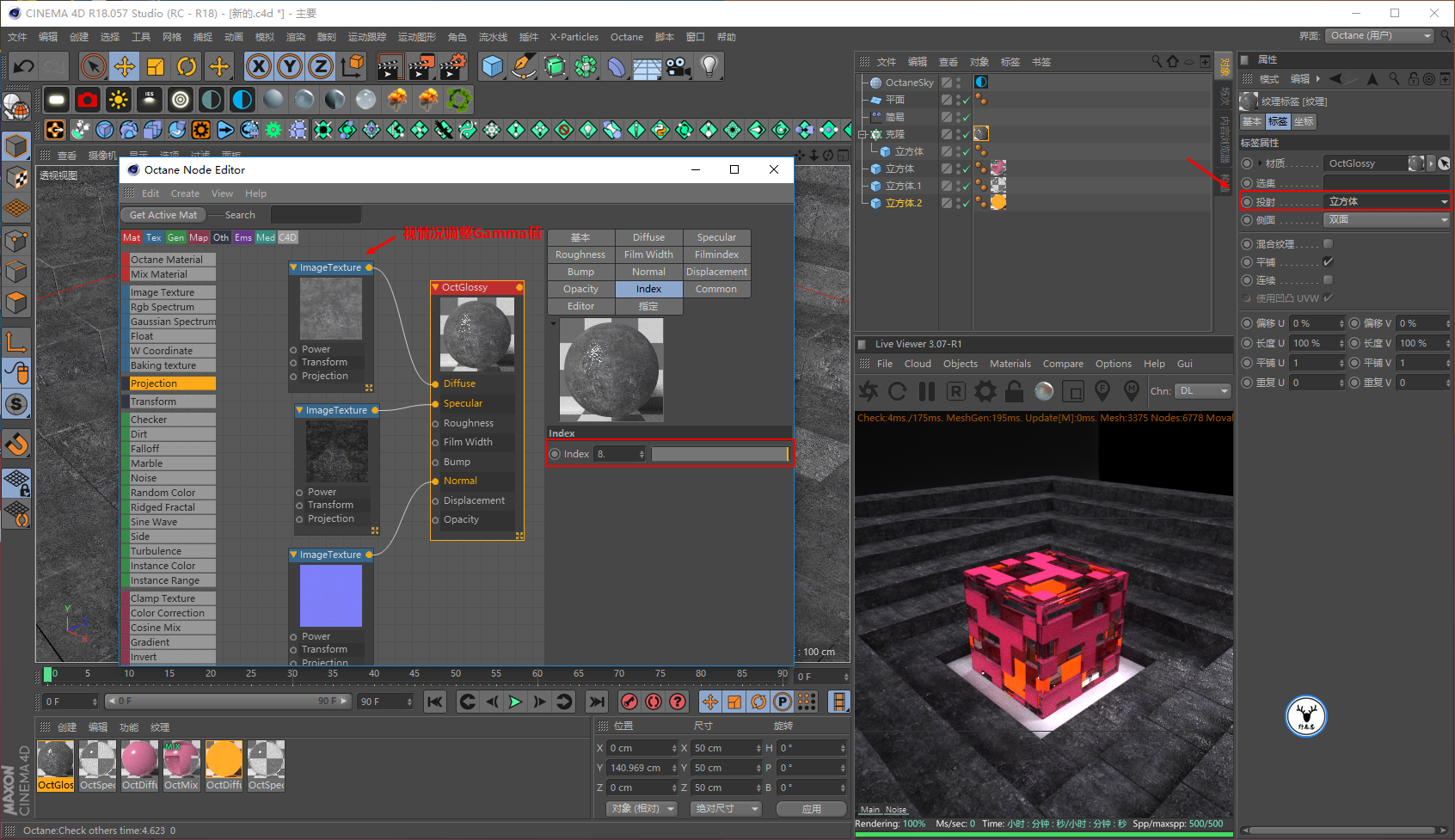 立方体下方的平面,也是一个反射材质,然后添加了一个噪波,适当的调整粗糙度和反射的强度:
立方体下方的平面,也是一个反射材质,然后添加了一个噪波,适当的调整粗糙度和反射的强度: 感觉差不多,就可以先设置好输出尺寸,固定好视角,其他的我们后面再调整:
感觉差不多,就可以先设置好输出尺寸,固定好视角,其他的我们后面再调整:

我在如图所示处补了一张灯光,改变了一下色温,如果你发现立方体反射出了灯光的话,可以勾选不显示高光就好:
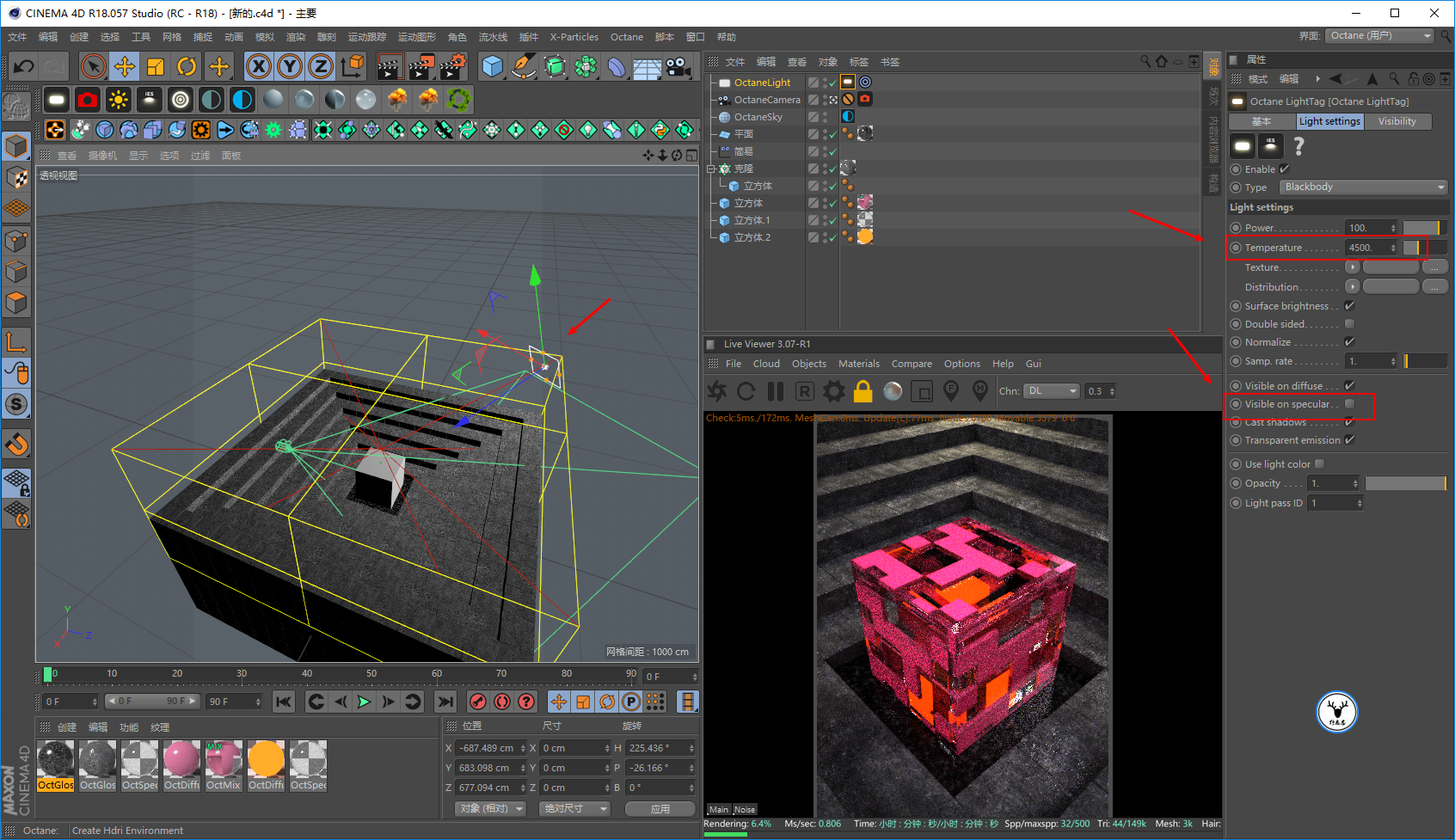
至于装饰用的小球的话,我觉得一个一个的去摆放位置太麻烦了。
我是这么操作的,新建一个发射器和球体,让球体成为发射器的子集,发射器参数适当调整一下,勾选显示对象:
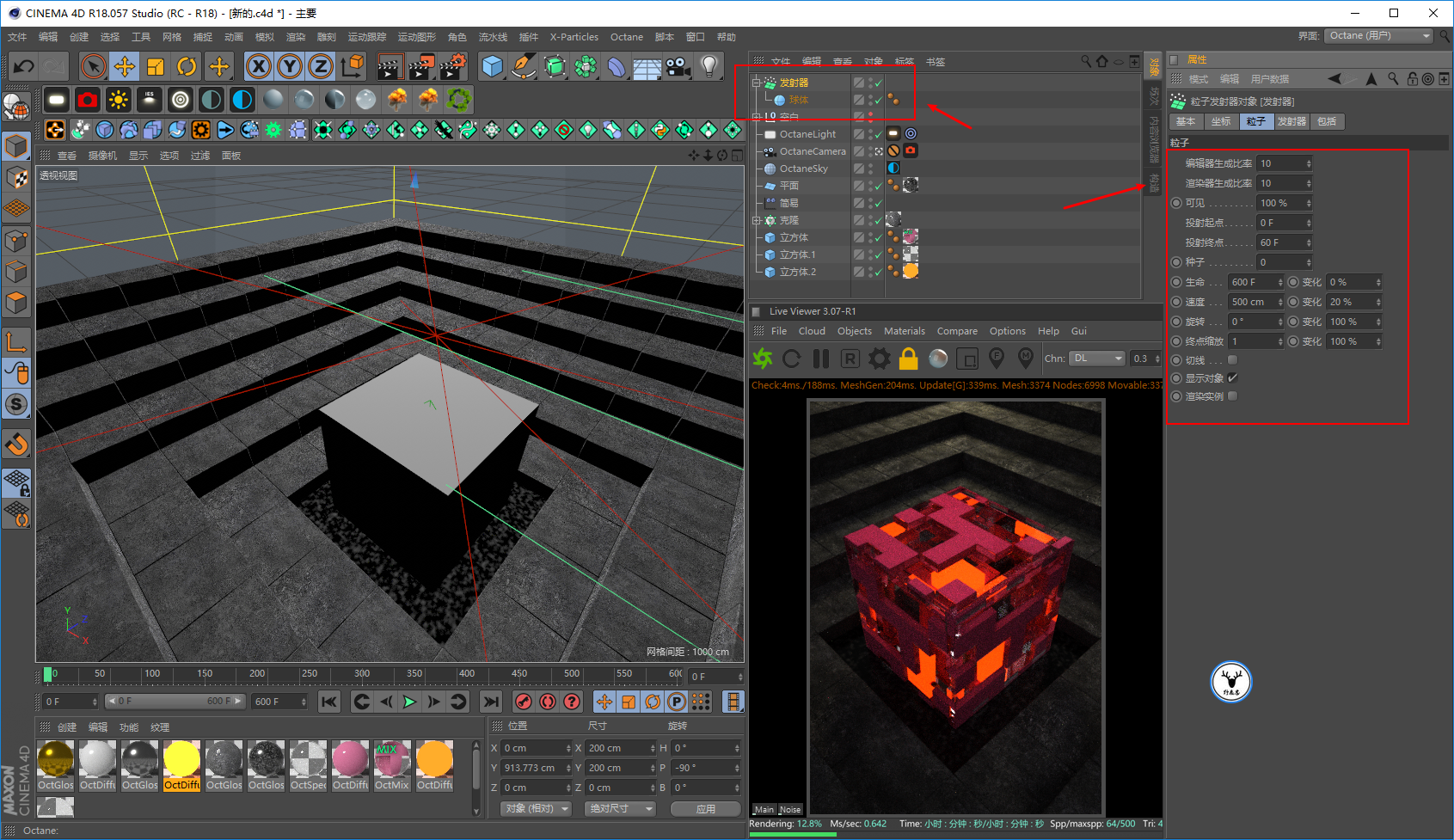
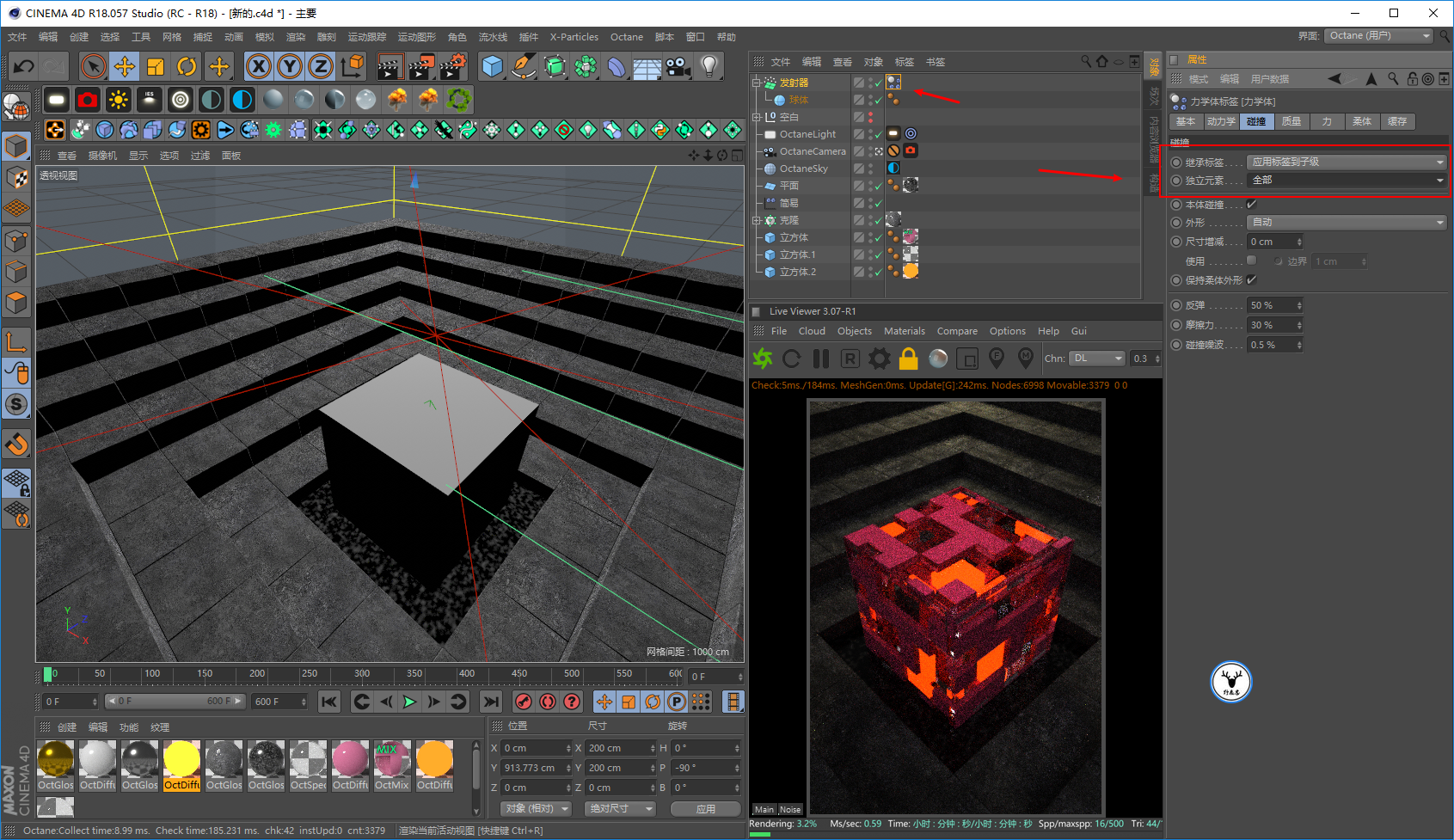 再给克隆对象以及最外层的玻璃立方体添加模拟标签碰撞体,点击播放键,小球就很自然的落在上面了:
再给克隆对象以及最外层的玻璃立方体添加模拟标签碰撞体,点击播放键,小球就很自然的落在上面了: 至于复制多个球体,分别上材质,这里就不用说了吧:
至于复制多个球体,分别上材质,这里就不用说了吧:
摄像机里的后期同样可以开启一下:
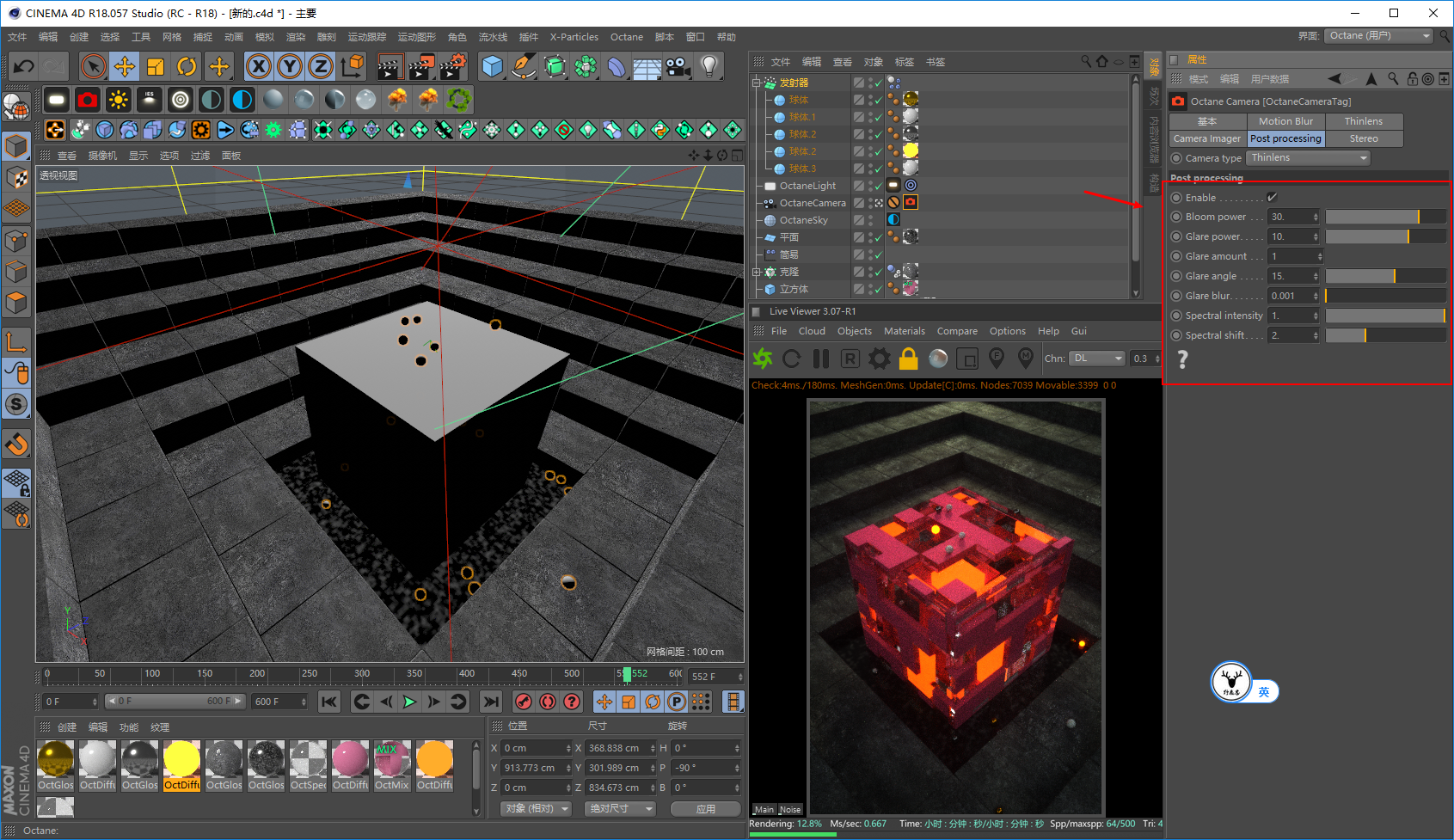
再加一丢丢的景深:
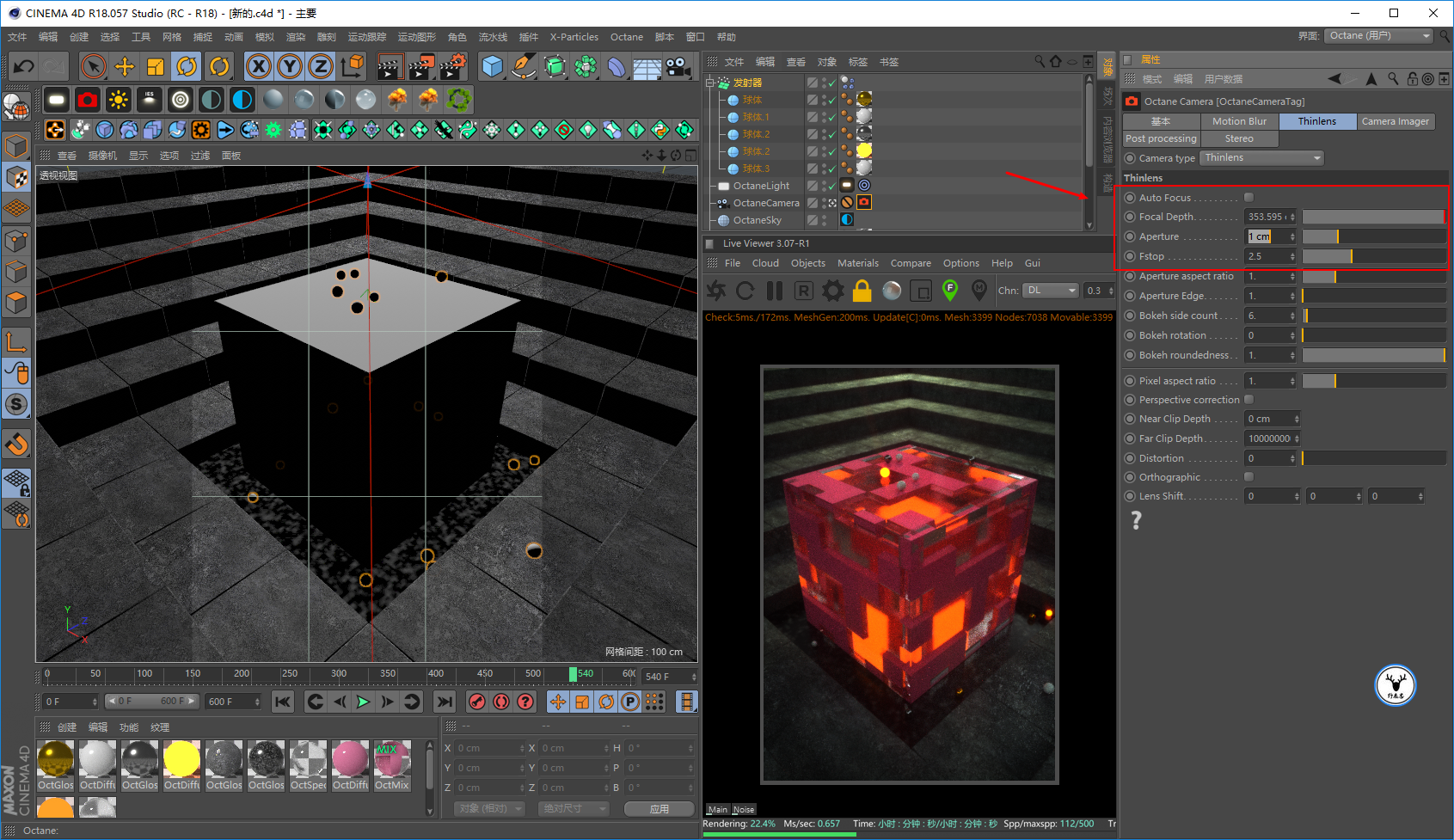
差不多就这样吧,最后老三样看看效果图呢:
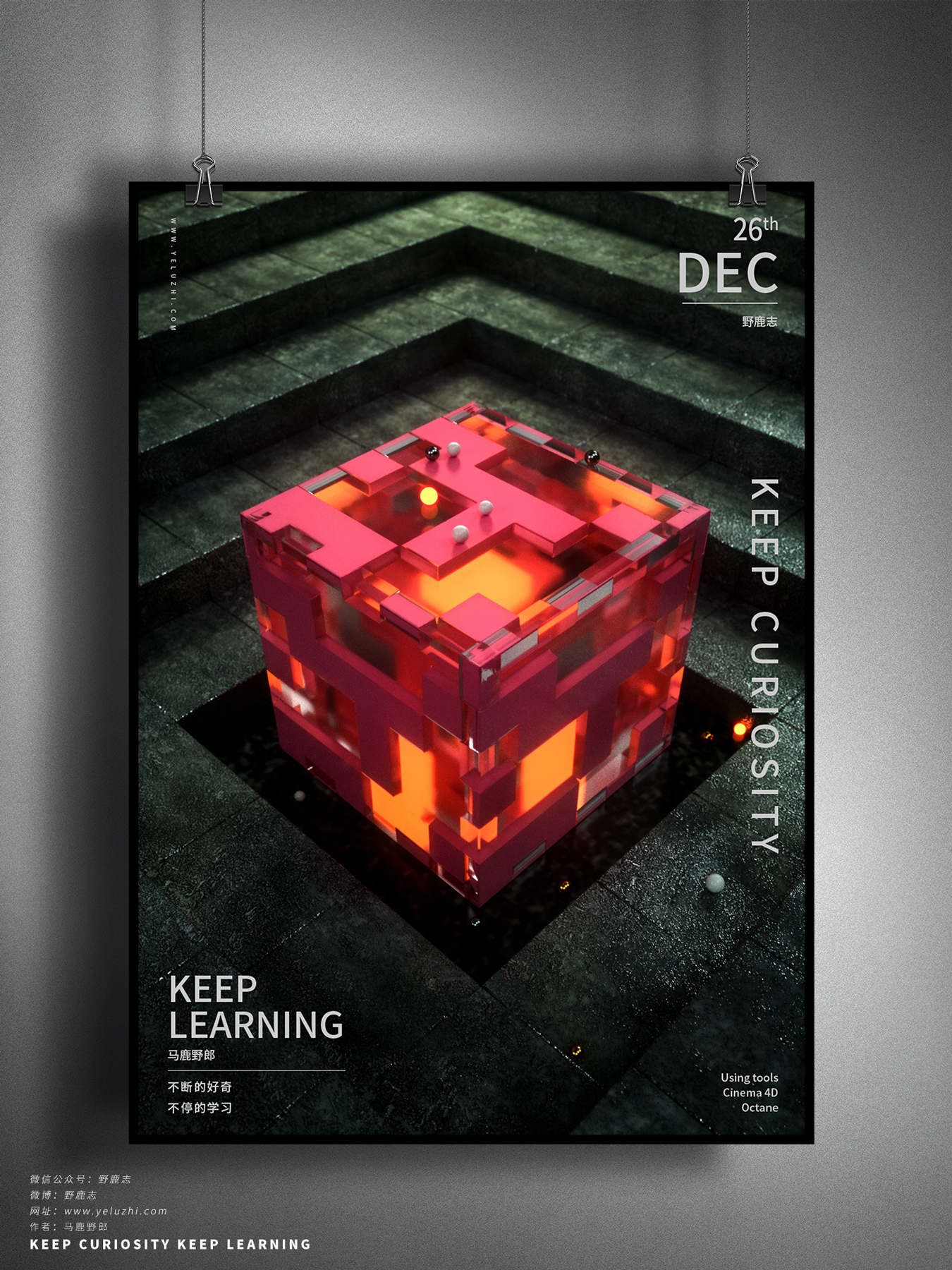
结语
本期教程到这里就结束了,希望大家在练习过程中多思考、理解制作思路和操作方法,活学活用。
相关推荐



一个人做练习的时候,做得好没人发现,做得差没人点评,总感觉很难坚持下去呢···
从今天开始参与「优优教程网 365 天打卡计划」,每天一个小练习, 4 位U站管理员与大家一起打卡练习,点赞点评,互帮互助。优秀练习还有机会被优优转发
【参与方式】每天在 #优设每日作业# 内,上传打卡练习,话题微博格式【 DAY 01~365 】转发视为参加。(动图为打卡演示)
【收获】更好的自己
非特殊说明,本站 UiiiUiii.com 上的教程均由本站作者及学员原创或翻译,原作品版权归属原作者,转载请联系 @优优教程网 授权。
转载时请在文首注明,来源 UiiiUiii.com 及教程作者,并附本文链接。谢谢各位编辑同仁配合。UiiiUiii 保留追究相应责任的权利。










发表评论 已发布 12 条